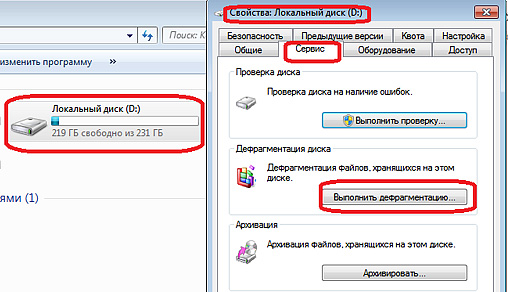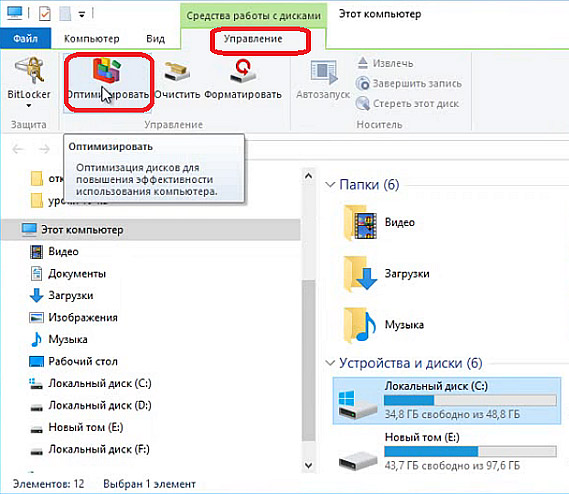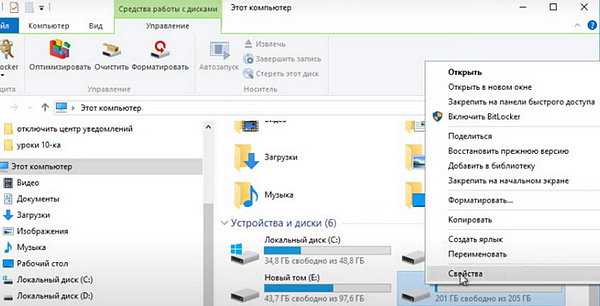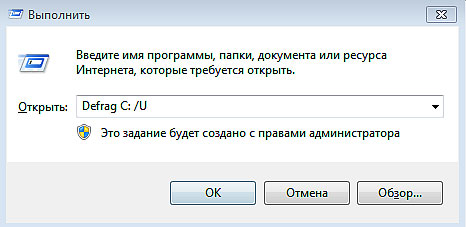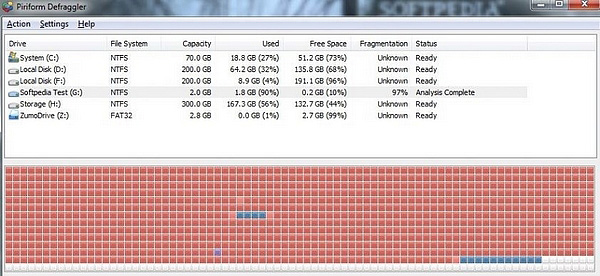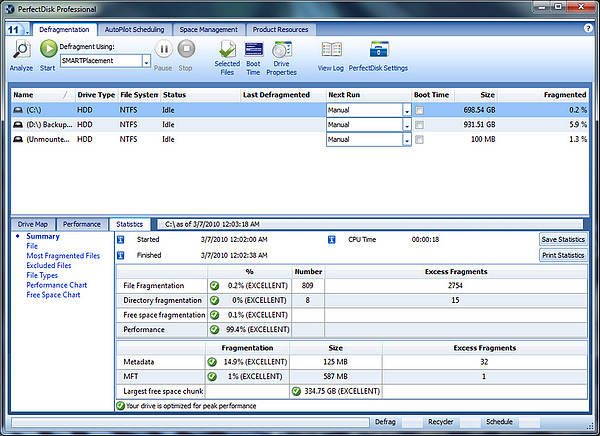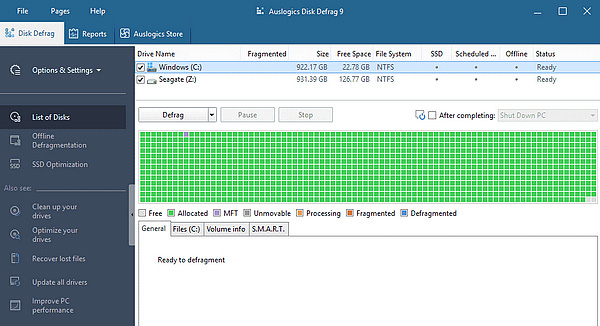Дефрагментатор что это такое
Что такое дефрагментация диска и зачем она нужна
С увеличением производительности компьютеров и ноутбуков, появлением быстрых SSD накопителей, улучшению самих операционных систем — многие пользователи стали забывать, что существует такой инструмент, как дефрагментация диска.
Данная процедура, в первую очередь, нужна для увеличения быстродействия запуска данных на дефрагментируемом накопителе. Так, скорость доступа к файлам и программам будет увеличена независимо от того насколько мощный у вас компьютер.
Вы уже разобрались, как разделить жесткий диск, давайте теперь узнаем, что такое дефрагментация и для чего она нужна.
Чтобы было понятнее — начнем с основ, с того, как вообще происходит запись информации на винчестер, что с ним происходит при долгом использовании. Так вам будет намного легче понять тему данного поста.
Как происходит запись на винчестер
Внутри винчестера есть магнитные пластины, на которые записывается информация специальными головками для чтения/записи. Записывание происходит в непрерывной последовательности кластеров (объединение нескольких секторов). Это дает быстрый доступ к данным, т.к. считывающая головка двигается непрерывно, без лишних сдвигов.
Но, со временем, какие-то программы удаляются, фото, музыка и другие данные переписываются и удаляются, и происходит фрагментация.
Что такое фрагментация диска
Фрагментация диска — это следствие разделения файлов на фрагменты и записи их на кластеры / сектора, которые на данный момент пустые, но не находятся в прямой последовательности друг от друга.
Когда вы удаляете какие-либо данные с винчестера на место, где они хранились, записываются другие и, так как размер их может отличаться, они будут фрагментированы на части и запись будет происходить хаотично — по всему свободному пространству пластины. И, соответственно, считывание будет происходит медленнее, т.к. головка для чтения будет постоянно в движении искать необходимые фрагменты файлов на кластерах, которые расположены в разных частях пластин.
Что такое дефрагментация диска
Дефрагментация диска — это перераспределение уже записанных фрагментов файлов в последовательности, которая обеспечит к ним самый быстрый доступ системе.
После процедуры, все фрагменты будут находиться опять близко друг к другу и, соответственно, скорость их запуска будет увеличена, так, вы произведете оптимизацию своего носителя. Это очень полезная процедура и в новых версиях ОС она включена уже по умолчанию и делается в автоматическом режиме, например, в тех же Windows 7, 8, 8.1 и 10.
Что дает дефрагментация диска и зачем она нужна?
Когда вы делаете дефрагментацию, файлы перезаписываются из хаотичного порядка — в постоянной последовательности, что увеличивает доступ к данным на 20 — 50%.
Делая периодически оптимизацию жесткого диска, вы сможете:
А самое главное — вы увеличите продолжительность жизни вашего винчестера.
Нужно ли дефрагментировать SSD диск или флешку
У SSD и флеш накопителей нет головки для чтения перемещающейся по магнитной пластине. Скорость доступа к данным у них всегда одинаковая, независимо от того, в какую ячейку был записан фрагмент файла. Именно поэтому нет смысла делать их дефрагментацию.
Не делайте данную процедуру на таком типе носителях, так как, во-первых, они имеют ограниченный цикл записи, а во-вторых никакого увеличения производительности вы не добьетесь. В конечном итоге добьетесь только того, что сократите срок службы своего накопителя.
А если дефрагментация все-таки нужна, бывает, что не загружается iso образ с флешки, то лучше ее просто отформатировать и записать на нее образ заново.
В заключение
Вот вы и у знали, что это такое, я постарался описать все самыми простыми словами и с подробными деталями для лучшего понимания. Надеюсь вам была полезна данная информация и заходите почаще, будет еще много интересных публикаций.
Работа с жестким диском
Форматирование
Например, у нас есть раздел на диске, на котором много маленьких файлов (чаще всего это раздел, на котором стоит ОС). Предположим, что на нем 10000 маленьких файлов по 1 кб. А у нас размер кластера 64 кб. Итого, 640 мегабайт занято, вместо 10.
А вот если у вас коллекция HD-фильмов, музыки или игр, то размер кластера можете смело ставить на 64 кб.
Вывод:
Системным разделам (там где стоит ОС), при форматировании, стоит выделить небольшой кластер, 4 кб будет достаточно. А разделам, на которых у вас много больших файлов, лучше поставить размер кластера максимальный (64 кб), дабы увеличить производительность и обеспечить более долгую жизнь своему винчестеру.
Дефрагментация
Хотелось бы отметить, что данная программа — это надстройка к стандартному дефрагментатору Windows. В этом заключается как плюс, так и минус. Плюс в том, что благодаря этому, установочный файл весит менее мегабайта, а на диске она занимает не более двух. Минус в том, что особого прироста производительности ждать не приходится.
Однако, как видно из скриншота, она более информативная (чем стандартный дефрагментатор в Windows) и поддерживает русский язык. Также, в однозначные плюсы программы можно записать ее бесплатность, а также работу с большинством Windows-систем (с Windows 95 по Windows 7).
Также, есть возможность проведение быстрой дефрагментации и дефрагментации отдельных папок/файлов.
Нужна ли вам дефрагментация? Для убедительности, приведу цитату:
«Для испытания возможностей Defraggler было сделано следующее: фрагментированный видео файл размером 80 Мбайт записывается на пустой USB flash носитель. Время записи составляет 12 секунд с лишним. Затем USB flash носитель форматируется, а этот же файл проходит процесс дефрагментации на жёстко диске. После форматирования и перезагрузки USB flash носителя, уже дефрагментированный файл вновь записывается на этот носитель. На этот раз процесс занимает уже ни 12, а 8 секунд с лишним.»
Вывод:
Если на диске постоянно происходит перезапись файлов, то дефрагментацию лучше всего делать раз в 1-2 месяца. Если диск мало используется, то хватит одного раза в 4-6 месяцев. Главное об этом не забывать. Также, очень важно оставлять на диске 15% свободного места всегда, в противном случае MFT (общая таблица файлов) начнет фрагментироваться, что приведет к однозначному падению производительности.
Проверка на ошибки и поврежденные сектора
Рекомендую проверяться как можно чаще. Сегодня мне написал друг, после дефрагментации у него полетел винчестер (сейчас он делает проверку секторов и ошибок, но лучше бы он об этом подумал заранее), если не хотите такого же развития событий, то читайте далее.
Внимание, если у вас диск шуршит, гудит или заедает, задумайтесь, не пора ли его проверить на поврежденные сектора. Сделать это лучше заранее, в противном случае вы рискуете потерять ценную информацию.
Также можно воспользоваться удобной программой HDD Scan, про которую уже написан прекрасный обзор и HDD Renegator, ее обзор тоже есть, а точнее их даже два.
Вывод:
Проверка на ошибки и поврежденные сектора — одна из самых важных, ее не стоит забывать, иначе это может обернуться потерей данных. Эту проверку лучше проводить ежемесячно, дабы полностью обезопасить себя и свои данные.
Восстановление данных
Если предыдущие советы не помогли, и данные все же пропали, либо были случайно удалены, то помочь может только их восстановление.
При удалении файл лишь пропадает из зоны видимости, информация же сразу не уничтожается. В имя файла добавляется специальная метка, но он остается на диске до перезаписи. Поэтому, при случайном удалении важного файла или поверхностном (быстром) форматировании (при низкоуровневом данные пропадают навсегда) желательно сразу же выключить жесткий диск.
На эту тему есть хорошая подборка программ. От себя рекомендую EasyRecovery (меня не раз спасала). Хотя у некоторых специалистов, которые профессионально занимаются восстановлением данных, есть предубеждения относительно этой программы.
Также, рекомендую почитать «Помощь в восстановлении информации с HDD» и обращаться, по мере надобности.
Вывод:
До этой стадии лучше не доходить, но если все же так получилось и сами вы ничего не можете сделать (а данные вам важны), то лучше доверьтесь специалистам. Хоть это и не дешево (от 1000 до 15000 и более), но в большинстве случаев стоит того. Если же информация не важна, то чаще выходит дешевле купить новый винчестер, чем восстанавливать старый.
Сортировка данных
Имеется ввиду сортировка для более удобного ручного поиска по шаре.
Лично моя шара выглядит так (упростил для наглядности):
Надеюсь, получилось более-менее понятно. Очень буду рад, если кто в комментариях отпишет свой вариант или предложит мне более удобную сортировку.
Мониторинг состояния диска, замеры скорости
Для этой цели рекомендую использовать программы HD Tune Pro 3.50 (программа предназначена для дисков, производит замеры, контролирует температуру и множество других полезных функций и EVEREST (показывает информацию по всему оборудованию, по ОС, встроенный бенчмарк и куча наворотов).
Всю полезную информацию можно смотреть, если ваш диск поддерживает технологию SMART.
Послесловие
Ну вот и заканчиваю я свой пятничный топик, хотя он уже стал субботним, судя по времени.
Напоследок, хотелось бы отметить интересную статью про ААМ. Очень полезная штуковина, позволяет увеличить производительность или уменьшить шум, тут уж как пожелаете. Единственное, чего не позволяет, это одновременно увеличить производительность и уменьшить шум. Ну, я думаю, сами разберетесь, если еще не читали.
Прошу простить за некоторую сумбурность изложения и возможные очепятки. Конструктивные поправки приветствуются.
Не забывайте о бэкапах и хороших выходных вам. 🙂
UPD Никто так и не написал про свою сортировку данных, все зациклились на холиварах вокруг программ. А жаль… 🙂
ТОП-3 способа дефрагментации диска, зная, что это такое
Дефрагментация диска – о том, что это такое, знает мизерный процент пользователей устройств, хотя данный термин является одним из основополагающих при оптимизации работы операционных систем.
В сегодняшней статье я предоставлю исчерпывающую информацию в отношении терминологии направления + предоставлю инструкции по правильному проведению дефрагментации диска на ПК или ноутбуке.
Дефрагментация диска: что это такое + разбор процесса
Когда на дисковое пространство поступает новая информация, она укладывается кластерами в последовательном порядке. В процессе активного использования устройства, пользователь постоянно добавляет новые данные, копирует их, вырезает и перемещает между разделами жесткого диска. Все эти операции нарушают целостность структуры, из-за чего и происходят замедление откликов операционной системы.
1) Разбор термина на простом примере
Хотя при разбросе частичек информации по жесткому диску она не повреждается, скорость работы программ с ОС из-за такого расклада снижается. На первых порах это незаметно, но спустя 6-12 месяцев работы, время отклика на рядовые действия пользователя могут увеличиться в 2-3 раза. То бишь, если в начале приложение запускалось за 1 секунду, то спустя год будет запускаться за 3. Разница ощутима, не так ли?
Дефрагментация – процесс упорядочивания разбросанных кластеров с информацией для повышения эффективности работы операционки. После проведения данной операции, скорость отклика вернется к близкой к той, что была изначально.
Наглядное пояснение термина «Дефрагментация»:
Пусть в качестве хранилища выступает обычная линейка. После установки на диск программного обеспечения, информация по нему записывается последовательно. Разброс кластеров, как таковой, отсутствует.
Если человека какая-то программа не устроила по функционалу, он ее удаляет. На месте в памяти образовывается пробел со свободным пространством.
В процессе установки нового дополнения система ищет свободное место с начала диска. Если при идеальных условиях файлы бы легли на окончание цепочки, то при наличии пробелов информация распихивается по ним. В итоге получается куча мелких кусков, которые операционная система попросту не задействует из-за мизерных объемов пространства.
Вторая проблема – неудобство считывания данных. Для получения доступа к информации, по диску курсирует считывающая каретка. Если куски разбросаны по всему жесткому диску, приходится тратить время на перемещение. По мере роста числа перемещений, пропорционально снижается скорость работы операционки.
Важно: скорость «разброса» кластеров зависит от активности использования устройства. Постоянные удаления и добавления файлов + установки с деинсталляциями могут привести к фризам системы уже спустя полгода использования ПК.
Также множество рядовых пользователей путают понятие «дефрагментация» «форматирование». Во втором случае человек удаляет данные, а не производит их перераспределение в рамках жесткого диска.
2) Стоит ли проводить дефрагментацию жесткого диска?
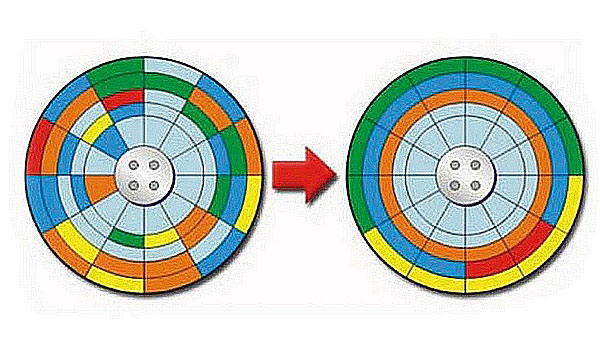
Перемещение элементов в начальные кластеры производится у среднестатистического компьютера один раз в месяц. При неактивном использовании устройства, периодичность процедуры – 1 раз в 2-3 месяца.
Остается лишь вопрос, на сколько профитно делать дефрагментацию на жестком диске устройства. И стоит ли заниматься подобной работой вообще? Для оценки всех плюсов и минусов процедуры я выделил основные достоинства и недостатки дефрагментации в отдельную таблицу.
| Плюсы дефрагментации | Минусы процедуры |
|---|---|
| Объединение информации в единую систему. Актуально для устройств с постоянным активным использованием и большой рабочей нагрузкой. Оптимизация кластеров упрощает взаимодействие между пользователем и периферийным оборудованием. | Повышенная нагрузка. В процессе дефрагментации система принудительно изменяет обычный формат использования оборудования. При слишком частом использовании функции оптимизации головка жесткого диска может выйти из строя, что повлечет за собой дополнительные траты на ремонт. |
| Скорость считывания. Объединение элементов помогает каретке диска быстрее находить нужные данные. Для маломощных ПК это будет особенно заметно. | Восстановление информации. Иногда у пользователей возникает потребность в восстановлении утерянных данных с жесткого диска. Если винчестер прошел дефрагментацию, сделать это будет физически невозможно. |
| Улучшение функциональности. Быстрое чтение = более высокая эффективность работы системы. | Риск потери данных. Особенно опасно при сбоях в процессе дефрагментации. Исчезнуть может как единичный системный файл, так и целый раздел жесткого диска. |
| Экономия. Пробелы вытесняются в конец цепи и присоединяются к основному дисковому пространству, тем самым увеличивая объем свободного пространства. | Перезапись. Слишком частые замены кластеров новыми повышают риск потери данных без возможности х восстановления. |
| Уменьшение износа. Винчестеры оснащены подвижным механизмом, кареткой, которая и выполняет считывающую функцию. Чем меньше ей придется метаться в пределах диска для поиска информации, тем дольше она прослужит. | Излишняя нагрузка. Проведение дефрагментации прописывают устройствам, которые активно используются. Если человек будет каждую неделю оптимизировать свой ноут, такое решение только навредит оборудованию, сократив его срок службы в несколько раз. |
Ну и не стоит забывать о доступности проведения процедуры. В современных операционных системах человеку даже не требуется устанавливать вспомогательное программное обеспечение. Мини-приложение для дефрагментации винчестера уже включено в пак установки операционной системы.
Как произвести дефрагментацию диска: инструкции + рекомендации
1) Дефрагментация диска – что это через встроенные инструменты Windows?
В качестве примера я буду рассматривать Window 7 и Windows 10. Обе версии операционной системы имеют высокий спрос среди простых пользователей, а потому и вопрос оптимизации для них становится на повестке дня чаще нежели у других ОС.
А) Проводим дефрагментацию жесткого диска в Windows 7
Чтобы провести процедуру в семерке можно воспользоваться одним из 3 методов – через меню «Пуск», «Мой компьютер» или панель управления. Во всех трех вариантах мы будем искать одно и то же приложение.
Алгоритм через кнопку «Пуск»:
При использовании второго варианта путь к программе значительно меньший. Пользователю достаточно перейти в раздел его ПК с отображением жестких дисков и через контекстное меню выбрать пункт со свойствами. Во вкладке «Сервис» будет располагаться прямая ссылка на дефрагментатор жесткого диска.
Если же вы привыкли работать с настройками через панель управления, то здесь придется по душе третий вариант получения доступа к программе. В разделе системной безопасности переходим к группе администрирования и в ней находим нужный нам пункт по дефрагментации дискового пространства.
Помимо ручного запуска процедуры, пользователь может автоматизировать оптимизацию, установив запуск дефрагментации по расписанию. Для этого требуется выбрать соответствующий пункт все в том же разделе «Администрирование».
Б) Дефрагментация в Windows 10
Обратите внимание: в связи с переходом на повсеместное использование SSD-накопителей, которые не нуждаются в оптимизации, процедура дефрагментации теряет свою актуальность. На замену ей приходят другие алгоритмы упорядочивания информации.
Твердотелые диски не дефрагментируют, но оптимизировать их можно. Стандартная программа оптимизации в Windows 10 заменяет процедуру более продвинутым вариантом, хотя фактически разницу пользователь со стандартной дефрагментацией не заметит. В обоих случаях система начнет работать быстрее.
Варианты доступа к программе оптимизации в Windows 10:
Через «Мой компьютер».
Переходим в папку с расположением жестких дисков.
Далее, ставим в фокус нужный элемент и через верхнее меню в разделе управления выбираем пункт оптимизации дискового пространства.
Через свойства жесткого диска.
В нем переходим на вкладку «Сервис» и нажимаем кнопку оптимизации.
Используя панель управления.
Переходим к панели и включаем отображение по элементам.
Делаем значки маленьким списком и находим нужный пункт с оптимизацией где-то в середине списка.
При использовании любого из трех вариантов, предельное время на получение доступа к программе не превысит 1 минуты, а вот сам процесс оптимизации довольно утомительный для системы + может растягиваться на 40+ минут.
В) Дефрагментация через командную строку
Для получения доступа к командной строке в Windows достаточно воспользоваться комбинацией клавиш Win + R. Альтернатива – использование меню пуска. Далее вводится команда запуска оптимизации для определенного диска + указывается тип поверки (команды выше). Нажимаем кнопку подтверждения и ожидаем результат.
2) Стороннее ПО для дефрагментации диска
Почему я не использую стандартный дефрагментатор? Причина кроется в низкокачественном алгоритме оптимизации кластеров. У разных приложений используются различные методы оптимизации, а потому только 30% всего числа ПО на рынке способно по-настоящему качественно выполнять свою работу. Список лучших из них я представлю вам ниже.
А) Defraggler
| Качество алгоритма: | ★★★★★ (5.0 из 5.0) | Общая привлекательность 4.5 |
| Функционал: | ★★★★ (4.0 из 5.0) | |
| Отзывы пользователей: | ★★★★★ (5.0 из 5.0) |
Абсолютно бесплатное программное обеспечение для ускорения работы системы за счет оптимизации дискового пространства на HDD. Особенностью считаю возможность работы не только с жесткими дисками, но и отдельными частями по типу папок и даже файлов. Имеется встроенный фильтр исключения, позволяющий убрать нужные данные из списка оптимизации.
Программа смещает объемные файлы в конец списка, тем самым делая скорость отклика системы еще более высокой по сравнению со стандартным алгоритмом дефрагментации данных. При экономии времени можно запустить особый режим быстрого исправления.
Б) PerfectDisk Professional
| Качество алгоритма: | ★★★★★ (5.0 из 5.0) | Общая привлекательность 5.0 |
| Функционал: | ★★★★★ (5.0 из 5.0) | |
| Отзывы пользователей: | ★★★★★ (5.0 из 5.0) |
Программа от американских разработчиков с пробным периодом использования в 30 дней. Далее стоимость начинается от 30 долларов. Хотя ПО и является платным, в сети курсирует масса взломанных сборок (более старых). Имеется поддержка на всех версиях Windows + множество других фишек.
Функциональные возможности PerfectDisk Professional:
Последний пункт реализуется через технологию OptiWrite, в соответствии с которой, программа заранее предугадывает момент фрагментации и перенаправляет файлы в конец списка. Единственный явный недостаток для рядового пользователя – это отсутствие русской локализации.
О необходимости дефрагментации диска на современных дисках:
В) Auslogics Disk Defrag
| Качество алгоритма: | ★★★★★ (5.0 из 5.0) | Общая привлекательность 4.0 |
| Функционал: | ★★★★ (4.0 из 5.0) | |
| Отзывы пользователей: | ★★★★ (4.0 из 5.0) |
Программа для быстрой и бесплатной оптимизации дискового пространства на жестком диске. Алгоритмы проверки и оптимизации я здесь считаю одними из лучших в своем роде. Помимо стандартных систем, имеется возможность проведения дефрагментации на FAT 16/32 и NTFS.
Базовые возможности приложения включают:
Программное обеспечение разрабатывалось изначально под Windows 7-10, потому на других версиях ОС возможны случаи вылетов и некорректной работы. Приложение активно поддерживается по сей день + имеется русская локализация интерфейса пользователя.
На этом разбор вопроса дефрагментации диска и что это такое завершен. Если у вас на примете имеются другие программы для оптимизации работы системы с качественными алгоритмами, ожидаю названия в комментариях. Удачи!